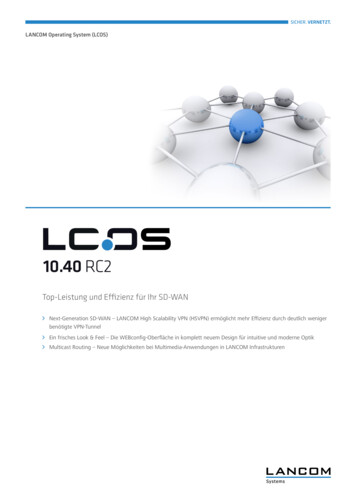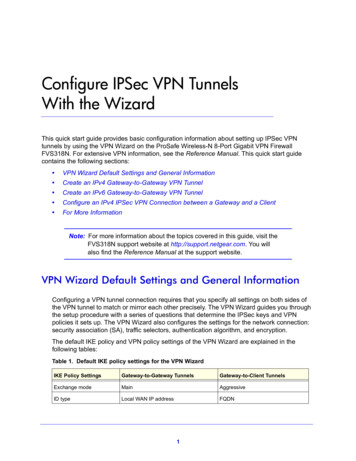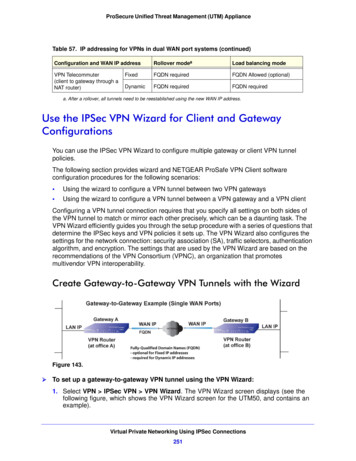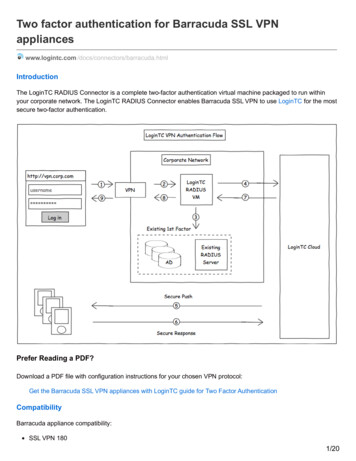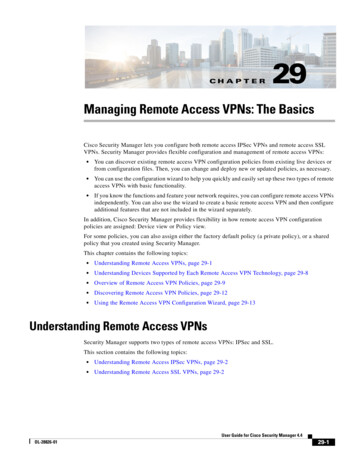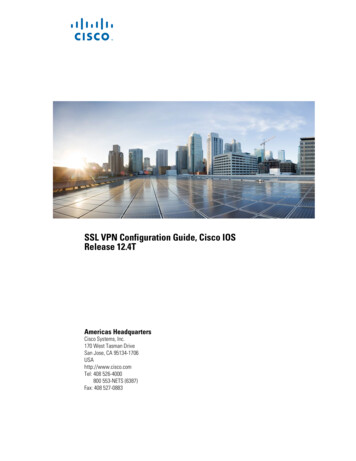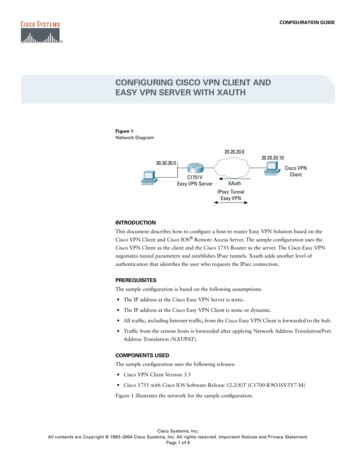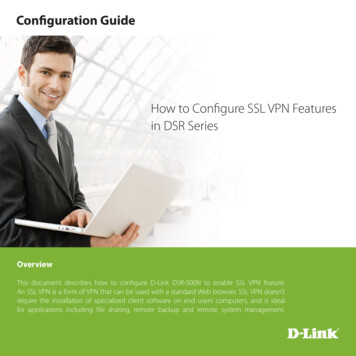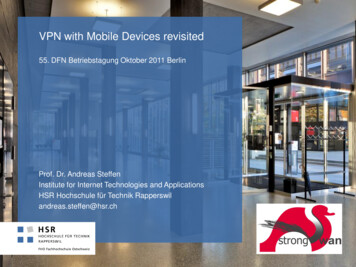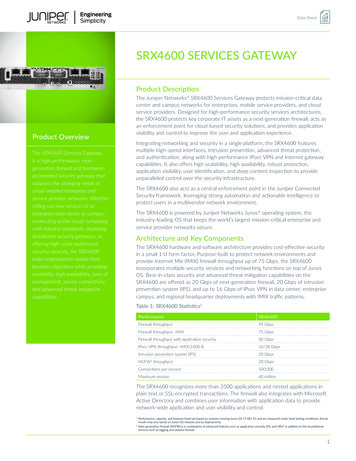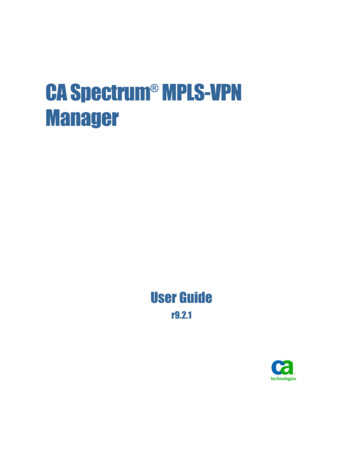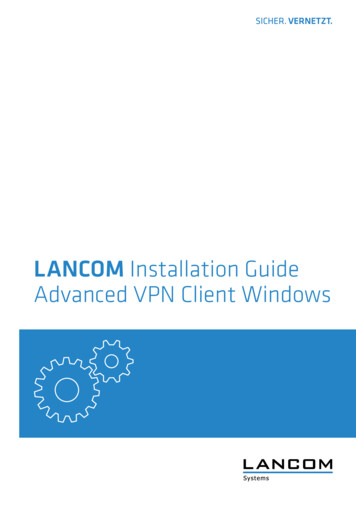
Transcription
LANCOM Installation GuideAdvanced VPN Client Windows
CopyrightDE 2017 LANCOM Systems GmbH, Würselen (Germany). Alle Rechte vorbehalten.Alle Angaben in dieser Dokumentation sind nach sorgfältiger Prüfung zusammengestelltworden, gelten jedoch nicht als Zusicherung von Produkteigenschaften. LANCOM Systemshaftet ausschließlich in dem Umfang, der in den Verkaufs- und Lieferbedingungen festgelegtist.Weitergabe und Vervielfältigung der zu diesem Produkt gehörenden Dokumentation undSoftware und die Verwendung ihres Inhalts sind nur mit schriftlicher Erlaubnis von LANCOMSystems gestattet. Änderungen, die dem technischen Fortschritt dienen, bleiben vorbehalten.Windows und Microsoft sind eingetragene Marken von Microsoft, Corp.Das LANCOM Systems-Logo, LCOS und die Bezeichnung LANCOM sind eingetragene Markender LANCOM Systems GmbH. Alle übrigen verwendeten Namen und Bezeichnungen könnenMarken oder eingetragene Marken ihrer jeweiligen Eigentümer sein.LANCOM Systems behält sich vor, die genannten Daten ohne Ankündigung zu ändern undübernimmt keine Gewähr für technische Ungenauigkeiten und/oder Auslassungen.Produkte von LANCOM Systems enthalten Software, die vom „OpenSSL Project“ für dieVerwendung im „OpenSSL Toolkit“ entwickelt wurde (http://www.openssl.org/).Produkte von LANCOM Systems enthalten kryptographische Software, die von Eric Young(eay@cryptsoft.com) geschrieben wurde.Produkte von LANCOM Systems enthalten Software, die von der NetBSD Foundation, Inc. undihren Mitarbeitern entwickelt wurde.Produkte von LANCOM Systems enthalten das LZMA SDK, das von Igor Pavlov entwickeltwurde.LANCOM Systems GmbH Adenauerstr. 20/B252146 , 11/20172
InhaltEinleitung 4Installation 5Neu-Installation 6Lizenz-Upgrade 7Update 8Produktaktivierung 9Online-Aktivierung 10Offline-Aktivierung 11Einrichtung des VPN-Zugangs mit Setup-Assistent 13Manuelle Einrichtung des VPN-Zugangs (optional) 15Konfiguration des VPN-Zugangs 18
EinleitungDEDer LANCOM Advanced VPN Client ist ein universeller Software-VPNClient für den sicheren Firmenzugang von unterwegs. Mit ihm könnensich mobile Mitarbeiter jederzeit über einen verschlüsselten Zugang in dasUnternehmensnetzwerk einwählen – ob im Home Office oder unterwegs,im Inland wie im Ausland. Die Anwendung ist dabei denkbar einfach, dennnach einmalig erfolgter Konfiguration des VPN-Zugangs (Virtual PrivateNetwork) wird die sichere VPN-Verbindung intuitiv mit nur einem Klicküber das beste verfügbare Verbindungsmedium aufgebaut, auch über dasMobilfunknetz. Für weiteren Schutz der Daten sorgt hierbei die integrierteStateful Inspection Firewall, die Unterstützung aller IPSec-Protokollerweiterungen sowie weitere zahlreiche Sicherheitsfeatures.Der vorliegende Schnelleinstieg umfasst alle Konfigurationsschritte, diezur VPN-gesicherten RAS-Einwahl eines entfernten Rechners mit LANCOMAdvanced VPN Client auf ein LANCOM VPN-Gateway notwendig sind:AA InstallationAA ProduktaktivierungAA Einrichtung des VPN-Zugangs mit Setup-AssistentAA Manuelle Einrichtung des VPN-Zugangs (optional)AA Konfiguration des VPN-ZugangsHinweise zur Konfiguration des LANCOM Advanced VPN Clients bei derVerwendung von anderen Gateways entnehmen Sie bitte der integriertenHilfe.44Aktuelle Versionen von Dokumentation und Software finden Sie jederzeit auf www.lancom-systems.de/download/.
InstallationInstallationDESie können den LANCOM Advanced VPN Client 30 Tage lang testen. Umnach der Testphase den vollen Funktionsumfang nutzen zu können, ist eineProduktaktivierung über eine Lizenz notwendig. Folgende Varianten sindmöglich:AA Erstinstallation mit Erwerb einer vollen Lizenz nach spätestens 30 Tagen.Siehe „Neu-Installation“ auf Seite 6.AA Ein Software- und Lizenz-Upgrade von einer früheren Version mitErwerb einer neuen Lizenz. Hier können alle neuen Funktionen derneuen Version benutzt werden. Siehe „Lizenz-Upgrade“ auf Seite 7.AA Ein Software-Update als reines Bugfixing. Sie behalten Ihre bisherigeLizenz bei. Siehe „Update“ auf Seite 8.Falls Sie bereits eine ältere Version des LANCOM Advanced VPNClient verwenden, dann können Sie der Tabelle Lizenzmodell aufwww.lancom-systems.de/avc/ genauere Informationen zu der von Ihnenbenötigten Lizenz entnehmen.5
Neu-InstallationDEBei einer Neu-Installation müssen Sie zuerst den Client herunterladen.Gehen Sie dazu auf www.lancom-systems.de/download/ und dann zumDownload-Bereich (myLANCOM-Anmeldung erforderlich). Laden Sie imBereich Software entweder die 32-Bit- (x86) oder die 64-Bit-Version (x64)des Advanced VPN Clients für Windows herunter.Starten Sie zur Installation das von Ihnen heruntergeladene Programm undfolgen Sie den Anweisungen auf dem Bildschirm.Führen Sie zur vollständigen Installation einen System-Neustart durch.Nach dem System-Neustart ist der LANCOM Advanced VPN Clientbereits vollständig installiert. Nach dem Start des Clients erscheint dasHauptfenster.Sie können nun die Produktaktivierung mit Ihrer Seriennummer und IhremLizenzschlüssel durchführen (Seite 9). Alternativ können Sie den Clientbis zu 30 Tage lang testen und nach dieser Testphase die Produktaktivierung durchführen.6
InstallationLizenz-UpgradeDEDas Lizenz-Upgrade für den LANCOM Advanced VPN Client ermöglicht einUpgrade über maximal zwei Major-Versionen des Clients. Entscheidenddafür, ob Sie eine Neulizenzierung oder Upgrade-Lizenz benötigen, sind dieersten beiden Ziffern Ihrer Version. Haben Sie z. B. die Version 2.3 oder 3.0im Einsatz, so können Sie auf die Version 3.1x mit einer Upgrade-Lizenzwechseln. Genaueres können Sie der Tabelle Lizenzmodell aufwww.lancom-systems.de/avc/ entnehmen.Wenn Sie die Voraussetzungen für ein Lizenz-Upgrade erfüllenund einen Upgrade-Schlüssel erworben haben, können Sie unterwww.lancom-systems.de/avc/upgrade/ über Lizenz-Upgrade einen neuenLizenzschlüssel anfordern.1. Geben Sie die Seriennummer des LANCOM Advanced VPN Clients undIhren 15-stelligen Upgrade-Schlüssel in die dafür vorgesehenen Felderein. Die Seriennummer finden Sie im Menü des Clients unter Hilfe Lizenzinfo und Aktivierung.2. Anschließend klicken Sie auf Absenden. Der neue Lizenzschlüssel wirdin der Antwortseite auf Ihrem Bildschirm angezeigt.3. Drucken Sie diese Seite aus oder notieren Sie sich den neuen 20-stelligenLizenzschlüssel. Mit der 8-stelligen Seriennummer Ihrer Lizenz sowiedem neuen Lizenzschlüssel können Sie die Produktaktivierung späterdurchführen.7
DE4. Laden Sie den aktuellen Client herunter. Gehen Sie dazu aufwww.lancom-systems.de/download/ und dann zum Download- Bereich (myLANCOM-Anmeldung erforderlich). Laden Sie im BereichSoftware entweder die 32-Bit- (x86) oder die 64-Bit-Version (x64) desAdvanced VPN Clients für Windows herunter.5. Starten Sie zur Installation das von Ihnen heruntergeladene Programmund folgen Sie den Anweisungen auf dem Bildschirm.6. Führen Sie zur vollständigen Installation einen System-Neustart durch.7. Führen Sie die Produktaktivierung mit Ihrer Seriennummer und neuemLizenzschlüssel durch (Seite 9).UpdateEin Software-Update ist für Bugfixes vorgesehen. Sie behalten Ihrebisherige Lizenz bei und profitieren hierbei insbesondere von Fehlerbehebungen gegenüber der bisherigen Version.Entscheidend dafür, ob Sie ein Update durchführen können, sind die erstenbeiden Ziffern Ihrer Version. Sind diese gleich, dann können Sie kostenlosupdaten. Haben Sie z. B. die Version 3.10 im Einsatz, so können Sie auf dieVersion 3.11 kostenlos updaten.Gehen Sie zur Installation folgendermaßen vor:1.2.3.4.Klicken Sie im Menü Hilfe auf Auf Updates prüfen.Klicken sie auf die Schaltfläche Jetzt suchen.Folgen Sie den Anweisungen des Assistenten für Software-Updates.Ein ggfs. vorhandenens Update wird mithilfe des Assistentenheruntergeladen.5. Starten Sie zur Installation das heruntergeladene Programm und folgenSie den Anweisungen auf dem Bildschirm.6. Führen Sie zur vollständigen Installation einen System-Neustart durch.8
Produktaktivierung7. Als nächstes muss für die aktualisierte Version erneut eine Produktaktivierung mit Ihrer Lizenz durchgeführt werden (Seite 9).DEProduktaktivierungMit der von Ihnen erworbenen Lizenz führen Sie als nächstes die Produktaktivierung durch.1. Klicken Sie im Hauptfenster auf Aktivierung. Im Folgenden erscheintein Dialog, der Ihre aktuelle Versionsnummer und die verwendeteLizenz anzeigt.2. Klicken Sie hier erneut auf Aktivierung. Sie können die Aktivierungonline (Seite 10) oder offline (Seite 11) vornehmen.4Bei der Online-Aktivierung erfolgen alle Schritte aus dem Clientheraus mit einer direkten Verbindung zum Aktivierungs-Server. Beider Offline-Aktivierung Laden Sie eine vom Client erzeugte Dateizum Aktivierungs-Server hoch. Daraufhin erhalten Sie einen Aktivierungs-Code, den Sie manuell eingeben.9
Online-AktivierungDEWenn Sie die Online-Aktivierung wählen, dann erfolgen alle Schritte ausdem Client heraus mit einer direkten Verbindung zum Aktivierungs-Server.Gehen Sie folgendermaßen vor:1. Geben Sie in folgendem Dialog Ihre Lizenzdaten ein. Diese haben Siemit dem Erwerb des LANCOM Advanced VPN Clients erhalten.2. Der Client stellt eine Verbindung zum Aktivierungs-Server her.10
Produktaktivierung3. Die Aktivierung erfolgt automatisch und der Vorgang schließt selbstständig ab.DEOffline-AktivierungWenn Sie die Offline-Aktivierung wählen, dann müssen Sie eine vom Clienterzeugte Datei zum Aktivierungs-Server hochladen. Daraufhin erhalten Sieeinen Aktivierungs-Code, den Sie manuell eingeben. Gehen Sie folgendermaßen vor:1. Geben Sie im folgendem Dialog Ihre Lizenzdaten ein. Diese werdendann überprüft und in einer Datei auf der Festplatte gespeichert. DenDateinamen können Sie frei wählen, es muss sich allerdings um eineTextdatei (.txt) handeln.2. In dieser Aktivierungsdatei sind Ihre Lizenzdaten enthalten. ZurAktivierung muss diese Datei dem Aktivierungs-Server übergebenwerden. Starten Sie dazu Ihren Browser und öffnen Sie die Seitewww.lancom-systems.de/avc-aktivierung/.3. Klicken Sie auf Durchsuchen und wählen Sie die eben erstellte Aktivierungsdatei aus. Im Anschluss daran klicken Sie auf Aktivierungsdatei senden. Die Aktivierungsdatei wird nun vom Aktivierungs-Serverbearbeitet. Sie werden auf eine Webseite weitergeleitet, der Sie IhrenAktivierungs-Code entnehmen können. Drucken Sie diese Seite ausoder notieren Sie sich den angegebenen Code.11
DE4. Wechseln Sie wieder zum LANCOM Advanced VPN Client und klickenSie im Hauptfenster auf Aktivierung. Geben Sie im folgenden Dialogden Code ein, den Sie ausgedruckt oder notiert haben.Mit der Eingabe des Aktivierungs-Codes ist die Produktaktivierung abge schlossen und Sie können den LANCOM Advanced VPN Client im UmfangIhrer Lizenz benutzen.Als letztes wird Ihnen nun die Lizenz- und Versionsnummer angezeigt.12
Einrichtung des VPN-Zugangs mit Setup-AssistentEinrichtung des VPN-Zugangs mit Setup-AssistentDEDie VPN-Zugänge im LANCOM VPN-Router lassen sich sehr einfach mitdem Setup-Assistenten erstellen und in eine Datei exportieren, die vomLANCOM Advanced VPN Client als Profil eingelesen werden kann. Dabeiwerden die erforderlichen Informationen soweit möglich der aktuellenKonfiguration des LANCOM VPN-Routers entnommen und ansonsten mitsinnvollen Werten ergänzt.1. Laden Sie ggfs. LANconfig herunter und installieren Sie es. GehenSie dazu auf www.lancom-systems.de und dann auf Downloads LANtools.2. Starten Sie LANconfig, klicken Sie mit der rechten Maustasteauf Ihr Gerät und wählen Sie aus dem Kontextmenü den PunktSetup-Assistent.3. Wählen Sie im Setup-Assistenten den Eintrag Einwahl-Zugang bereitstellen (RAS, VPN).4. Wählen Sie nun zwischen IKEv1 und IKEv2. Empfohlen wird IKEv2.5. Wählen Sie als VPN-Client für den Einwahlzugang den ‚LANCOMAdvanced VPN Client für Windows‘ und aktivieren Sie die OptionBeschleunigen Sie das Konfigurieren mit 1-Click-VPN.6. Geben Sie den Namen für diesen Zugang ein und wählen Sie aus, überwelche Adresse der Router aus dem Internet erreichbar ist.7. Geben Sie einen neuen IP-Adressbereich für Einwahlzugänge ein oderwählen Sie einen bestehenden Bereich aus.8. Als letztes können Sie wählen, wie die neuen Zugangsdaten ausgegeben werden sollen:AA Profil als Importdatei für den LANCOM Advanced VPN ClientspeichernAA Profil per E-Mail versendenAA Profil ausdrucken13
DE64Das Versenden der Profildatei per E-Mail stellt ein Sicherheitsrisikodar, weil die E-Mail unterwegs ggf. mitgelesen werden könnte!Zum Versenden der Profildatei per E-Mail muss auf dem Konfigurationsrechner ein E-Mail-Programm als Standard-Mail-Anwendungeingerichtet sein, über die auch andere Anwendungen E-Mails versenden dürfen.Beim Erstellen des VPN-Zugangs werden Einstellungen verwendet,die optimal auf die Verwendung im LANCOM Advanced VPN Clientabgestimmt sind, darunter z. B.:AA Gateway: Sofern im LANCOM VPN-Router definiert, wird hier einDynDNS-Name verwendet, ansonsten die IP-Adresse.AA FQUN: Sofern zuvor nicht anders definiert, Kombination aus demNamen der Verbindung, einer fortlaufenden Nummer und der internenDomäne im LANCOM VPN-Router.AA VPN-IP-Netze: Alle im Gerät definierten IP-Netzwerke vom Typ ‘Intranet’.AA Pre-shared Key: Zufällig generierter Schlüssel mit einer Länge von 16ASCII-Zeichen.AA Automatische Medienerkennung als Verbindungsmedium.AA VoIP-Priorisierung: Die VoIP-Priorisierung ist standardmäßig aktiviert.AA Exchange Mode: Als Exchange-Mode wird der ‘Aggressive Mode’ver wendet (nur IKEv1).AA Seamless Roaming: Per Default aktiviert (nur IKEv1).AA IKE-Config-Mode: Der IKE-Config-Mode ist aktiviert, die IP-Adress-Informationen für den LANCOM Advanced VPN Client werden automatisch vom LANCOM VPN-Router zugewiesen.14
Manuelle Einrichtung des VPN-Zugangs (optional)Manuelle Einrichtung des VPN-Zugangs (optional)DEFalls Sie von den automatischen Vorgaben des Setup-Assistentenabweichen wollen, dann können Sie alle Parameter für die Profildatei auchindividuell vorgeben.1. Laden Sie ggfs. LANconfig herunter und installieren Sie es. GehenSie dazu auf www.lancom-systems.de und dann auf Downloads LANtools.2. Starten Sie LANconfig, klicken Sie mit der rechten Maustasteauf Ihr Gerät und wählen Sie aus dem Kontextmenü den PunktSetup-Assistent.3. Wählen Sie im Setup-Assistenten den Eintrag Einwahl-Zugang bereitstellen (RAS, VPN).4. Wählen Sie nun zwischen IKEv1 und IKEv2. Empfohlen wird IKEv2.5. Wählen Sie im folgenden Fenster den LANCOM Advanced-VPN-Client für Windows und deaktivieren Sie die Option Beschleunigen Siedas Konfigurieren mit 1-Click-VPN.6. Aktivieren Sie die Option IPSec-over-HTTPS.7. Geben Sie einen Namen für diese Verbindung ein.8. Geben Sie die Adresse des Routers ein.15
DE9. Für die Verbindungs-Authentifizierung sind zwei Angaben zu machen:Geben Sie als Fully Qualified Username eine E-Mail-Adresse desNutzers ein, mit der sich der Client beim VPN-Gateway authentifizierenkann. Geben Sie den Pre-shared Key für diese VPN-Verbindung ein. DerPre-shared Key wird zur Verschlüsselung der Verbindung zwischenClient und Gateway verwendet.4Für jeden Benutzer kann ein eigener Pre-shared Key verwendet werden. Machen Sie von dieser Möglichkeit Gebrauch, um die Sicherheit der VPN-Verbindungen weiter zu verbessern!10. Wenn ein Adressbereich für Einwahlzugänge definiert wurde, geht esmit dem nächsten Schritt weiter. Sonst muss der VPN-Client zur Einwahlin das entfernte Netzwerk über eine gültige IP-Adresse aus dem Adressbereich dieses LANs verfügen. Tragen Sie im folgenden Dialog eineIP-Adresse ein, die dem Client bei der Einwahl in das LAN zugewiesenwerden soll.416Achten Sie darauf, dass es sich um eine freie IP-Adresse handelt. Diese darf z. B. von einem DHCP-Server im LAN nicht an andere Gerätevergeben werden.
Manuelle Einrichtung des VPN-Zugangs (optional)64DE11. Geben Sie einen neuen IP-Adressbereich für Einwahlzugänge ein oderwählen Sie einen bestehenden Bereich aus.12. Im folgenden Fenster können Sie angeben, auf welche Bereiche deslokalen Netzwerkes der Client zugreifen darf. Im Normalfall kann dieVoreinstellung Alle IP-Adressen für den VPN-Client erlauben beibehalten werden. Soll der Client nur auf ein bestimmtes Subnetz odereinen begrenzten IP-Adressbereich zugreifen dürfen, können Sie diesesnach dem Markieren von Folgendes IP-Netzwerk soll vom VPN-Client erreicht werden können mit Hilfe der Angaben für das IP-Netzund die Netzwerkmaske näher bestimmen.13. Als letztes können Sie wählen, wie die neuen Zugangsdaten ausgegeben werden sollen:AA Profil als Importdatei für den LANCOM Advanced VPN ClientspeichernAA Profil per E-Mail versendenAA Profil ausdruckenDas Versenden der Profildatei per E-Mail stellt ein Sicherheitsrisikodar, weil die E-Mail unterwegs ggf. mitgelesen werden könnte!Zum Versenden der Profildatei per E-Mail muss auf dem Konfigurationsrechner ein E-Mail-Programm als Standard-Mail-Anwendungeingerichtet sein, über die auch andere Anwendungen E-Mails versenden dürfen.14. Bestätigen Sie mit Weiter. Ein Klick auf Fertig stellen beendet dieKonfiguration.17
Konfiguration des VPN-ZugangsDENach einem System-Neustart des Computers startet der LANCOMAdvanced VPN Client automatisch. Diese Funktion kann im LANCOMAdvanced VPN Client unter dem Menüpunkt Ansicht Autostart KeinAutostart ausgeschaltet werden.Solange der LANCOM Advanced VPN Client aktiv ist, erscheint in derSymbolleiste in der rechten unteren Bildschirmecke ein VPN-Symbol.Nun muss noch die über LANconfig erstellte Profildatei importiert werden.Dazu sind die folgenden Schritte notwendig:1.2.3.4.5.Öffen Sie Konfiguration Profile.Klicken Sie auf Hinzufügen/Import.Wählen Sie Profile importieren.Geben Sie die erstellte Profildatei an.Klicken Sie auf Weiter und dann auf Fertigstellen.Im Hauptfenster des LANCOM Advanced VPN Client können Sie nun aufden Schalter unter Verbindung klicken. Danach wird diese aufgebaut undSie können das soeben eingerichtete VPN verwenden.18
Copyright 2017 LANCOM Systems GmbH, Würselen (Germany). All rights reserved.ENWhile the information in this manual has been compiled with great care, it may not bedeemed an assurance of product characteristics. LANCOM Systems shall be liable only to thedegree specified in the terms of sale and delivery.The reproduction and distribution of the documentation and software supplied with thisproduct and the use of its contents is subject to written authorization from LANCOM Systems.We reserve the right to make any alterations that arise as the result of technical development.Windows and Microsoft are registered trademarks of Microsoft, Corp.The LANCOM Systems logo, LCOS and the name LANCOM are registered trademarks ofLANCOM Systems GmbH. All other names or descriptions used may be trademarks or registered trademarks of their owners.Subject to change without notice. No liability for technical errors or omissions.Products from LANCOM Systems include software developed by the "OpenSSL Project" foruse in the "OpenSSL Toolkit" (www.openssl.org).Products from LANCOM Systems include cryptographic software written by Eric Young(eay@cryptsoft.com).Products from LANCOM Systems include software developed by the NetBSD Foundation, Inc.and its contributors.Products from LANCOM Systems contain the LZMA SDK developed by Igor Pavlov.LANCOM Systems GmbHAdenauerstr. 20/B252146 WuerselenGermanywww.lancom-systems.comWürselen, 11/201719
ContentsIntroduction 21ENInstallation 22New installation 23License upgrade 24Update 2520Product activation 26Online activation 27Offline activation 28Setting up VPN access with the Setup Wizard 29Manual setup of VPN access (optional) 31Configuring the VPN access 34
IntroductionIntroductionENThe LANCOM Advanced VPN Client is a universal VPN software clientfor secure company access while traveling. It provides mobile employeeswith encrypted access to the company network, whether they are at theirhome office, on the road, or even abroad. The application is extremely easyto use; once VPN access (virtual private network) has been configured, aclick of the mouse is all it takes to establish a secure VPN connection overthe best available connection medium, including cellular networks. Furtherdata protection comes with the integrated stateful inspection firewall,support of all IPSec protocol extensions, and numerous other securityfeatures.The following Installation Guide covers all of the necessary steps forthe configuration of a VPN-secured RAS connection via a LANCOM VPNgateway for a remote computer equipped with the LANCOM AdvancedVPN Client:AA InstallationAA Product activationAA Setting up VPN access with the Setup WizardAA Manual setup of VPN access (optional)AA Configuring the VPN accessFor information on configuring the LANCOM Advanced VPN Client whenworking with other gateways, please refer to the integrated help.4The latest versions of documentation and software are always available from www.lancom-systems.com/download/.21
InstallationENYou can test the LANCOM Advanced VPN Client for 30 days. The productmust be activated by means of a license in order to make use of thecomplete set of features after the trial period has expired. The followingvariants are available:AA Initial installation and purchase of a full license after no more than 30days. See „New installation“ on page 23.AA A software and license upgrade from a previous version with thepurchase of a new license. In this case, all of the new functions of thenew version can be used. See „License upgrade“ on page 24.AA A software update purely for bugfixing. You retain your former license.See „Update“ on page 25.If you are using an older version of the LANCOM Advanced VPN Client, youcan find out which license you require from the License model table onwww.lancom-systems.com/avc/.22
InstallationNew installationENIn the case of a new installation, you must first download the client.Follow this link www.lancom-systems.com/download/ and then go to theDownload area (myLANCOM registration required). In the Softwarearea, download either the 32-bit (x86) or the 64-bit version (x64) of theAdvanced VPN Client for Windows.To install, start the program you downloaded and follow the instructionson the screen.You need to perform a system reboot to complete the installation. Afteryour system has restarted, the LANCOM Advanced VPN Client is ready touse. Once the client has been started, the main window appears.You can perform the product activation now with your serial number andyour license key (page 26). Or you can test the client for 30 days andperform the product activation after you have finished testing.23
License upgradeENThe license upgrade for the LANCOM Advanced VPN Client permits anupgrade of a maximum of two major versions of the client. Whether ornot you need a new or upgrade license depends on the first two digitsof your version. If, for example, you use the version 2.3 or 3.0, you canupgrade to version 3.1x with an upgrade license. Details are available fromthe License model table at www.lancom-systems.com/avc/.If you meet the requirements for a license upgrade and you havepurchased an upgrade key, you can order a new license key by going towww.lancom-systems.com/avc/upgrade/ and clicking License upgrade.1. Enter the serial number of the LANCOM Advanced VPN Client and your15-character upgrade key into the appropriate fields. You will find theserial number in the client’s menu under Help License info andactivation.2. Finally, click on Send. The new license key will then be displayed on theresponding page on your screen.3. Print this page or make a note of the new 20-character license key. Youcan use the 8-digit serial number of your license together with the newlicense key to activate your product later.4. ystems.com/download/ and then go to the Downloadarea (myLANCOM registration required). In the Software area,24
InstallationENdownload either the 32-bit (x86) or the 64-bit version (x64) of theAdvanced VPN Client for Windows.5. To install, start the program you downloaded and follow the instructions on the screen.6. Complete the installation by restarting your system.7. Carry out the product activation with your serial number and the newlicense key (page 26).UpdateA software update is intended for bugfixes. You retain your current licensewhile benefiting from bugfixes for your version.Whether or not you can perform an update depends on the first twodigits of your version. If these are the same, you can update for free. If, forexample, you use the version 3.10, you can upgrade to version 3.11 at nocharge.Proceed with the installation as follows:1.2.3.4.5.6.7.Open the the Help menu and click Search for updates.Click the button Search now.Follow the wizard's instructions for the software update.If an update is found, the wizard downloads it automatically.To install, start the program and follow the instructions on the screen.Complete the installation by restarting your system.Next, the new version requires a product activation with your license(page 26).25
Product activationThe next step is to perform a product activation with the license youpurchased.EN1. Click on Activation in the main window. A dialog then appears whichshows your current version number and the license used.2. Click on Activation again here. You can activate your product online(page 27) or offline (page 28).426You perform the online activation from within the client, whichconnects directly to the activation server. In the case of the offlineactivation, you create a file in the client and upload this to the activation server. You subsequently receive an activation code, whichyou enter manually into the client.
Product activationOnline activationIf you choose the online activation, this is performed from within theClient, which connects directly to the activation server. Proceed as follows:EN1. Enter your license data in the dialog that follows. You received thisinformation when you purchased your LANCOM Advanced VPN Client.2. The client connects to the activation server.27
3. No further action is necessary to carry out the activation and theprocess completes automatically.Offline activationENIf you choose the offline activation, you create a file in the client andupload this to the activation server. You subsequently receive an activationcode, which you enter manually into the client. Proceed as follows:1. Enter your license data in the following dialog. These are then verifiedand stored in a file on the hard drive. You may select the name of thefile freely providing that it is a text file (.txt).2. Your license data is included in this activation file. This file must betransferred to the activation server for activation. Start your browserand go to the www.lancom-systems.com/avc-activation/ website.3. Click on Search and select the activation file that was just created.Then click Send activation file. The activation server will now processthe activation file. You will be forwarded to a website where you will beable to view your activation code. Print this page or make a note of thecode listed here.4. Switch back to the LANCOM Advanced VPN Client and click on Activation in the main window. Enter the code that you printed or made anote of in the following dialog.28
Setting up VPN access with the Setup WizardENOnce the activation code has been entered, the product activation iscomplete and you can use the LANCOM Advanced VPN Client as specifiedwithin the scope of your license.The license and version number are now displayed.Setting up VPN access with the Setup WizardVPN access accounts on the LANCOM VPN router are easily set up withthe Setup Wizard and exported to a file. This file can then be importedas a profile by the LANCOM Advanced VPN Client. As far as possible,the necessary information is taken from the current configuration of the29
LANCOM VPN router and is otherwise supplemented with appropriatevalues.EN1. If necessary, download LANconfig and install it. Go towww.lancom-systems.com and then Downloads LANtools.2. Start LANconfig, right-click on your device and select the Setup Wizardfrom the context menu.3. In the Setup Wizard, select the entry Provide remote access (RAS,VPN).4. Now choose between IKEv1 and IKEv2. We recommend IKEv2.5. Select the LANCOM Advanced VPN Client for Windows as the VPN clientand activate the option Speed up configuration with 1-Click-VPN.6. Enter a name for this access and select the address under which therouter is accessible from the Internet.7. Specify a new IP address range for dial-up access, or select an existingpool.8. You now select how the access data is to be entered:AA Save profile as an import file for the LANCOM Advanced VPN ClientAA Send profile via e-mailAA Print out profile64Sending a profile via e-mail could be a security risk if the e-mail isintercepted en route!To send the profile via e-mail, the configuration computer requiresan e-mail program that is set up as the standard e-mail applicationand that can be used by other applications to send e-mails as well.When setting up the VPN access, certain settings are made to optimizeoperations with the LANCOM Advanced VPN Client, including:AA Gateway: If defined in the LANCOM VPN router, a DynDNS name isused here, or alternatively the IP address30
Manual setup of VPN access (optional)ENAA FQUN: If not defined otherwise, this is a combination of the name ofthe connection, a sequential number and the internal domain in theLANCOM VPN router.AA VPN IP networks: All IP networks defined in the device as type 'Intranet'.AA Pre-shared key: Randomly generated key 16 ASCII characters long.AA Automatic recognition of connection media.AA VoIP prioritization: VoIP prioritization is activated as standard.AA Exchange mode: The exchange mode to be used is 'Aggressive Mode'(IKEv1 only).AA Seamless roaming Enabled by default (IKEv1 only).AA IKE config mode The IKE config mode is activated, the IP address information for the LANCOM Advanced VPN Client is automatically assignedby the LANCOM VPN rou
Die VPN-Zugänge im LANCOM VPN-Router lassen sich sehr einfach mit dem Setup-Assistenten erstellen und in eine Datei exportieren, die vom LANCOM Advanced VPN Client als Profil eingelesen werden kann. Dabei werden die erforderlichen Informationen soweit möglich der aktuellen Konfiguration des LANCOM VPN-Routers entnommen und ansonsten mit